Olympus DS-65, DS-55 Instruction Manual [zh]
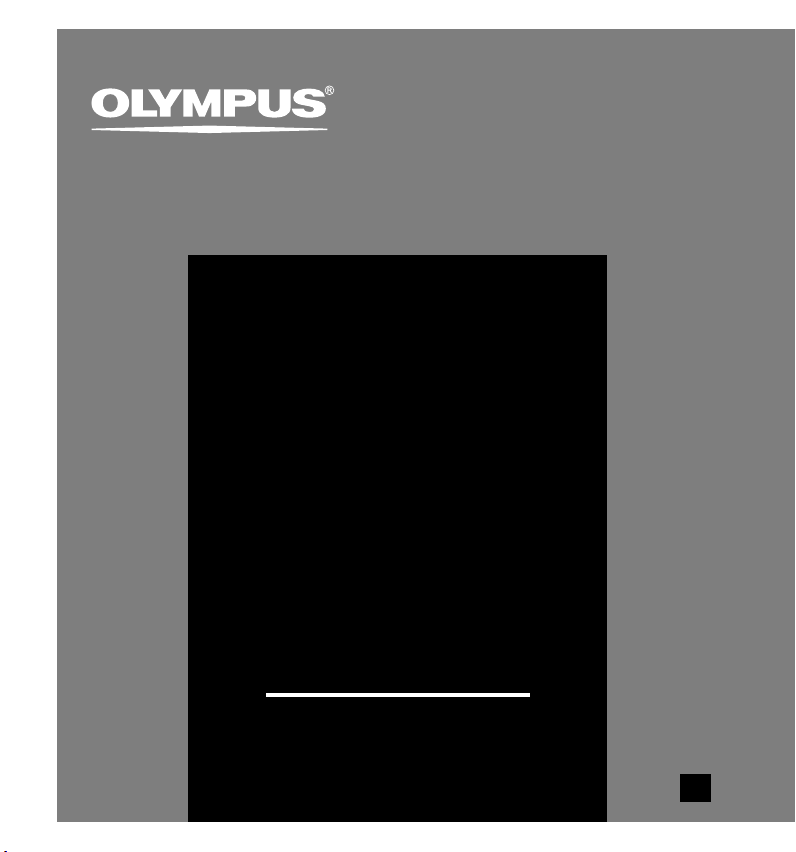
微型數碼錄音機
DS-65
DS-55
使用說明書
感謝您購買Olympus數碼錄音機
請閱讀本手冊以正確及安全地使用本產品
請將手冊保存在手邊以便作為日后之參考
為確保能成功的錄音,我們建議您在使用前
先測試錄音功能及音量。
CN

簡介
簡介簡介
簡介
簡介簡介
● 將來本文件的內容如有變更恕不預先通知。有關產品名稱和機型號碼的最新信息請聯繫我們
的顧客支援中心。
● 我們將盡最大努力確保文件內容的完整性。萬一您發現可疑項目、錯誤或遺漏,請聯繫我們
的顧客支援中心。
● 任何由于非OLYMPUS或授權之第三方進行的維修所發生的資料損失而造成的任何被動傷害或任
何傷害等責任,OLYMPUS概不負責。
商標
IBM與PC∕AT為國際商用機器公司的商標或註冊商標。
Microsoft(微軟),Windows(視窗)與Windows Media(視窗媒體)為微軟公司的註冊商標。
MPEG Layer-3聲音編碼技術獲得Fraunhofer IIS和Thomson的許可。
本產品基于NEC公司許可的噪聲消除技術下開發。
IBM ViaVoice和Dragon NaturallySpeaking是Nuance Communications Inc.的商標或註冊商
標。
EUPHONY MOBILETM是DiMAGIC Corporation的商標。
DVMTM是DiMAGIC Corporation的商標。
其他產品與在此提出的產品品牌名稱均為相應于他們自己公司的商標或註冊商標。
2

目錄
P. 4
安全及正確的使用方式
開始啟用
錄音
播放
刪除和其它功能
顯示和聲音功能
選單設定
在您的電腦上使用錄音機
在您的個人電腦上管理文件
用于在錄音機上收聽的導入內容
欣賞Audible內容
其他實用使用方法
其他信息
P. 6
P. 9
P.23
P.43
P.67
P.85
P.94
P.99
P.111
P.122
P.136
P.145
P.146
1
2
3
4
5
6
7
8
9
10
11
12
3

目錄
簡介 ................................ 2
索引 ................................ 3
目錄 ................................ 4
安全及正確的使用方式 ................ 6
一般須知 ............................6
1 開始啟用
主要特色 ............................9
機件名稱 .......................... 11
裝上電池 .......................... 13
使用AC電源器 ...................... 14
電源 .............................. 15
維持 (HOLD) ........................ 16
設定時間/日期 (Time&Date) .......... 17
關于文件夾 ......................... 19
2 錄音
錄音之前 .......................... 23
錄音 .............................. 25
使用可變式聲控錄音 (VCVA) ......... 28
錄音模式 (Rec Mode) ............... 31
麥克風靈敏度可視錄音需要做調整 .... 32
變焦麥克風(Zoom Mic) .............. 33
設定Low Cut濾音器 (LowCut Filter) ... 35
通過外部麥克風或其他設備錄音 ...... 37
定時器錄音 (Timer Rec) ............ 39
3播放
播放 .............................. 43
設定跳過間隔 (Skip Space) ......... 47
改變播放速率 (Play Speed) ......... 49
選擇播放模式 (Play Mode) .......... 52
如何開始片段重複播放 .............. 54
噪音消除功能 (Noise Cancel) ....... 56
設定話音濾音器 (Voice Filter) ..... 58
增強逼真感受 (EUPHONY) ............ 60
提醒播放功能 (Alarm) .............. 62
設定簡介播放 (Intro Play) ......... 66
4 刪除和其它功能
刪除 .............................. 67
定位標記和臨時標記 ................ 70
鎖定文件 (Lock) ................... 72
更改文件夾名稱 (Folder Name) ...... 74
重新編排文件 (File Move) .......... 76
錄音機格式化 (Format) ............. 78
改變USB類型 (USB Class) ........... 80
更改省電模式 (Power Save) ......... 81
更改外部輸入設定 (Ext. Input) ..... 82
查看系統信息 (System Info.) .........
84
5 顯示和聲音功能
LCD(液晶屏)顯示信息 ............... 85
背光 (Backlight) .................. 87
LED(指示燈)(LED) ................ 88
LCD(液晶屏)對比度調節 (Contrast) ... 89
嚮導 (Voice Guide) ................ 90
系統聲 (Beep) ..................... 93
6 選單設定
選單設定方法 ...................... 94
選單列表 .......................... 96
4

目錄
7 在您的電腦上使用錄音機
將文件保存在您的個人電腦中 ........ 99
使用DSS Player(數碼語聲標準播放器) ...
安裝軟件 ......................... 102
卸載軟件 ......................... 105
使用在線幫助 ..................... 106
連接至您的個人電腦 ............... 107
執行DSS Player ................... 109
窗口名(DSS Player) ............... 110
101
8 在您的個人電腦上管理文件
將語音文件輸入至您的個人電腦 ..... 111
播放語音文件 ..................... 113
語音文件上載到錄音機 ............. 114
利用電子郵件傳送語音文件 ......... 116
改變本機的用戶標識符 ............. 116
改變文件夾名稱 ................... 117
編輯文件注解 ..................... 117
編輯模版 ......................... 118
複製語音指導數據 ................. 119
USB 麥克風/USB 揚聲器 ............ 120
9 用于在錄音機上收聽的導入內容
用于在錄音機上收聽的導入內容 ..... 122
使用Windows Media Player ......... 123
窗口名 (Windows Media Player) .... 124
复制CD上的音樂 ................... 125
傳送文件至錄音機 ................. 126
導入Podcast內容 .................. 129
書簽模式 ......................... 133
10 欣賞Audible內容
裝載Audible內容 .................. 136
傳送Audible內容 .................. 139
用錄音機欣賞Audible內容 .......... 141
11 其他實用使用方法
作為電腦的外部記憶體使用 ......... 145
12 其他信息
警告信息列表 ..................... 146
故障排除 ......................... 147
規格 ............................. 149
技術協助及支援 ................... 151
5

安全及正確的使用方式
一般須知
在使用您新錄音機前,請仔細閱讀本手冊以
確保您了解如何安全而正確地操作。請將手
冊妥善保存,以作日后參考之用。
• 警告符號指示有關安全的重要信息﹐為防
止您本人或他人受到傷害或使機器性能變
壞﹐必須隨時注意警告符號及其所提供的
信息內容。
● 請勿將錄音機置放在高溫潮濕之場所,如
直接照射陽光之密閉車內,或夏天的海
邊。
● 請勿將錄音機存放在濕度過高或灰塵過多
的地方。
● 請勿使用有機溶劑,如:酒精及稀釋劑清
潔零件。
● 請勿將錄音機置放在電器,如:電視及冰
箱之上方或附近。
● 當靠近手機或其他無線電設備而引起干擾
或噪音時應避免錄音或播放﹐如您遇到噪
音﹐可將機器移到別處或使噪音遠離錄音
機。
● 避免沙子或灰塵,這些可能會造成不可修
復之損壞。
● 避免強烈之震動或衝擊。
● 請勿自行拆解、修理或改造。
● 請勿在騎乘車輛(如自行車、機車或競技
車) 中操作機器。
● 請將機器置放在兒童無法取得之場所。
6

一般須知
(有關資料消失的注意事項)
在對內存記錄內容時的錯誤操作、機器的故
障、修理等會使其損壞或消失。
對一些重要的記錄內容﹐建議另外保存在電
腦的硬盤等可記錄的媒體上。
任何由于非OLYMPUS或授權之第三方進行的維
修所發生的資料損失而造成的任何被動傷害
或任何傷害等責任,OLYMPUS概不負責。
電池
警告
• 電池不可棄置于火焰中,或加熱、短路及
分解。
• 不可嘗試將堿性電池、鋰電池或其他非充
電電池加以充電。
• 請勿使用外殼撕落或破裂之電池。
• 請將電池保存在兒童無法取得之場所。
• 若您發現本產品有任何異常現象,如不正
常之噪音、高熱、冒煙或燃燒異味等:
1 立刻取出電池,並小心灼傷。
2 通知您的購買店或當地OLYMPUS代理商
以提供服務。
7

一般須知
AC電源器
警告
• 請勿嘗試以任何方式拆解、修理或改造AC
電源器。
• 請勿讓水、金屬或可燃性物質等异物掉進
產品內部。
• 請勿使A C 電源器受潮或以潮濕的手部碰
觸。
• 請勿在可燃性氣體 (包含汽油、醚類及稀
釋劑) 附近使用AC電源器。
在下列情況下
• ... 由于掉落或其他原因使AC電源器之內
部零件外露:
• ... AC電源器掉入水中或水、金屬、可燃
物質或其他异物掉入機器內:
• ... 若您在使用AC電源器時發現到任何異
常現象,如不正常之噪音、高熱、冒煙或
燃燒異味:
1 請勿碰觸任何外露之零件;
2 立即拔掉電源插頭;
3 通知您的購買店或當地OLYMPUS代理商
以提供服務。若在這些情況下繼續使用
AC電源器可能會造成觸電、火災或傷
害。
8

1
開始啟用
主要特色
本產品具有以下特色。
● 本“IC錄音機”特別適合播放音頻錄音,
例如,會議或商務談判、語言學習、
Podcast和其他聲頻內容。
本錄音機的集成閃存中有WMA(Windows
Media Audio)格式的高壓縮率聲音信
息。
也可以播放WMA和MP3(MPEG-1/MPEG-2
Audio Layer-3)格式文件。(☞第43、
122頁)
● 您可以選擇的錄音模式包括:立體聲錄音
模式ST XQ(立體聲特優質錄音),ST HQ
(立體聲優質錄音),ST SP(立體聲標
準錄音)和3種非立體聲錄音模式,也就
是HQ(優質錄音)、SP(標準錄音)和LP
(長時間錄音)。(☞第31頁)
● 本錄音機可以附加一個用于控制錄音和停
止操作的外部遙控器。(☞第24頁)
● 本機使用可卸式立體聲麥克風。
(☞第23頁)
• 在播放過程中不需要立體聲麥克風時可
將其拆下,非常輕便。
• 如果立體聲麥克風被拆下並安裝在外部
遙控器上,即可用作遙控式立體聲麥克
風。
• 即使立體聲麥克風已拆下,本機也可使用內置非
立體聲麥克風進行錄音。
● 本USB存儲類支援的錄音機也可當作外部
記憶體使用,以讀取和保存數據。(☞第
145頁)
• 通過USB與電腦連接后,可保存圖像,文本數
據等,並可用于攜帶數據
。
● 嚮導功能可以對操作狀態進行音頻通知。
確保各種複雜功能的順利操作。(☞第90
頁)
● 您可以給文件夾命名。(
● 具有內置聲控錄音(VCVA)功能。
(☞第28頁)
● 定時器錄音和提醒功能可在指定的時間自
動錄音和播放。(☞第39、62頁)
● 具有定向麥克風功能,允許在廣播立体聲
錄音和使用單獨的特殊麥克風進行高定向
品質錄音之間進行切換。(☞第33頁)
● LowCut 濾音器可以在錄音過程中將空調
器噪音和其它類似噪音降到最低。(☞第
35頁)
● 定位標記和臨時標記功能可讓您快速找到
想要的位置。(☞第70頁)
● 可根據需要控制播放速率。(☞第49頁)
● 具有便捷的簡介播放功能,有助于搜索您
要收听的文件。(☞第66頁)
● 消除噪音功能(☞第56頁)和話音濾音器功
能 (☞第58頁) 可減除噪音且進行清晰地
播放。
● 具備EUPHONY MOBILE,在不降低音質的情
況下實現了自然、逼真的体驗。(☞第60
頁)
● 可按所設定的間隔進行快進和快倒。(
第45頁)
第74、117頁)
☞
☞
1
主
要
特
色
9

主要特色
● 與DSS Player(數碼語聲標準播放器)軟件
結合。(☞第99頁)
• 如果把錄製的聲音文件傳送至電腦,可更容
易地播放,組織或編輯文件。
• 如果將錄音機與電腦連接,錄音機也可作USB
1
主
要
特
色
麥克風或USB揚聲器
● 兼容Podcasting。(
• 如果您在DSS Player中註冊有您喜愛的
因特網廣播站的URL(連接地址),最新
的廣播內容將被自動接收。按錄音機上
的Podcast按鈕可快速收聽從DSS Player
傳送到錄音機的節目(文件)。
● 兼容聲頻廣播。(
使用。(
☞
第136頁)
☞
第129頁)
第120頁)
☞
10

機件名稱
1 外部立體聲麥克風
2 MIC(麥克風)/REMOTE插孔
3 內置非立體聲麥克風
4 REC(錄音)按鈕
5 STOP(停止)按鈕
6 PLAY(播放)按鈕
7 DISPLAY/Podcast 按鈕
8 POWER/HOLD 開關
9 腕帶孔
0 錄音/播放指示燈(LED)
! 液晶顯示屏(LCD面板)
@ LIST/INDEX 按鈕
(ME55S)
# FOLDER(文件夾)/ 按鈕
$ VOLUME(+)按鈕
% 9(快進)按鈕
^ VOLUME(-)按鈕
& 0(快退)按鈕
* OK/MENU 按鈕
( ERASE(刪除)按鈕
) EAR(耳機)插孔
- MIC SENSE(麥克風靈敏度)開關
= 個人電腦(USB)插座
q 電池盒蓋
w 電源插孔
e 內置揚聲器
11
1
機
件
名
稱

機件名稱
遙控器麥克風 -RS29-
可將遙控器連接到錄音機進行錄音和停止操
作。也可以通過連接外部立體聲麥克風
(ME55S)將其用作遙控立體聲麥克風。
1
機
件
名
稱
r MIC(麥克風)插孔
t REC/STOP開關
y 機夾
12
液晶顯示屏(LCD面板)
1
2
3
4
5
6
立體聲錄音模式畫面 播放模式中的顯示
1 文件夾指示
2 EUPHONY指示
3 錄音模式指示
4 播放位置條棒指示
5 變焦麥克風指示
6 刪除鎖定指示
7 當前文件編號
8 在文件夾中已記錄的音樂文件總數
9 字符信息顯示
0 圖標顯示
消除噪音指示
話音濾音器指示
F. Play顯示
S. Play顯示
麥克風靈敏度顯示
定時器指示
警報指示
Low Cut 濾音器指示
Folder A
7
8
9
0
VCVA(可變式聲音控制器)指示
電池指示
播放模式指示

裝上電池
1
2
3
4
輕輕按壓箭頭處並將電池盒蓋移動並開啟。
1
放進兩顆AAA堿性電池,並檢查方向是否正確。
2
先向A方向按,再向B方向滑動,以關閉好電池蓋。
3
依箭頭方向移動 POWER/HOLD 開關,並打開電
源。
4
如果[hour](小時)指示燈在顯示屏中閃爍,請參見[定時間/
日期(Time&Date)]。(☞第17頁)
更換電池
當電池沒電時,顯示面板的電池指示會改變。
→ → →
當 出現在顯示面板時,盡可能立即更換電池。
當電池電力太弱時,在顯示屏上顯示 [Battery Low]
(電池量過低)且錄音機會關機。更換電池時,建議使用AAA
堿性電池或鎳氫充電電池。
1
裝
上
電
池
13
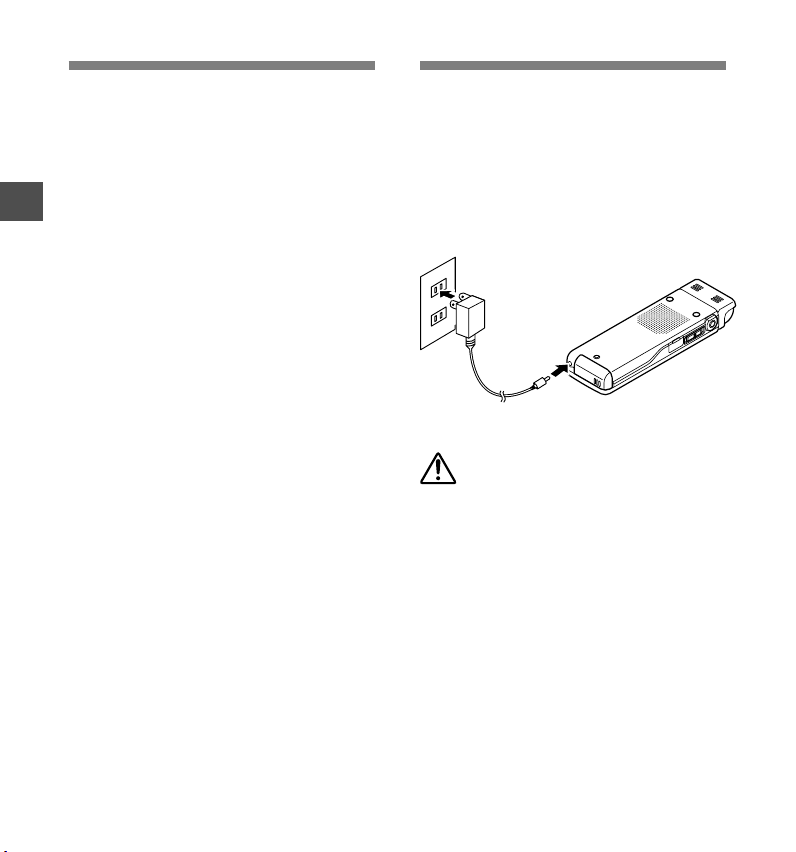
裝上電池
使用AC電源器
備註
• 在更換電池之前應確保停止錄音機。當錄音機正
在使用時拆卸電池可能會損毀文件。如您正在錄
入某一文件而中途電池耗盡﹐則由于文件標題未
1
能關閉而使您丟失當前記錄好的文件。因此﹐一
旦您在電池圖標中見到僅剩一段標記時請即時更
換電池。
裝
• 若更換電池時間超過一分鐘,在更換新電池后必
上
電
須重設時間。(
池
/
• 若您長時間不使用錄音機,請將電池取出。
使
用
AC
電
源
器
☞
第17頁)
將選購的AC電源器插入家庭電源插座並將電源
插頭連接到錄音機的電源接頭(DC 3V)。連
接之前,請關閉錄音機電源或停止錄音。如果
在使用電池進行錄音的過程中插入AC電源器,
則可能無法播放正在記錄的聲音數據。
警告
• 在連接或拔出電源時需停止錄音。
• 當不使用AC電源器,將電源插頭自電源插
孔中移開。
• 使用電源器所指示之正確電壓。
• 當連接錄音機至USB插口時切勿使用AC電源
器。
14
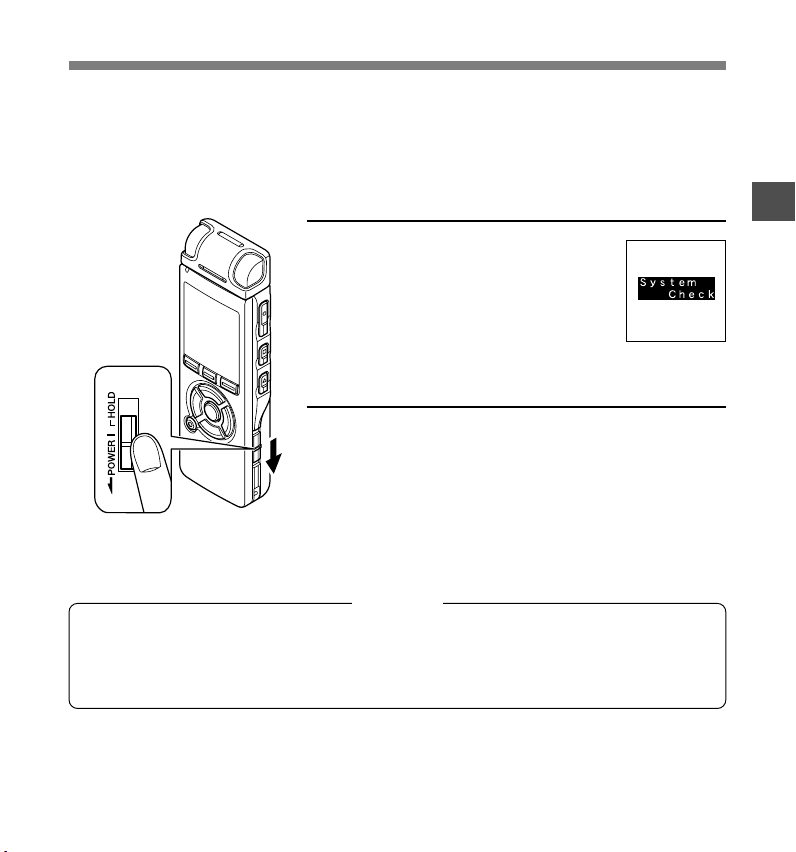
電源
當不使用錄音機時,請關閉電源以便將電池消耗降到最低。即使電源關閉,現有的數據、模式
設定和時鐘設定都將保存。
打開電源
當錄音機電源關閉時,請依箭頭方向
移動 POWER/HOLD 開關。
顯示屏電源打開,出現[System Check]
后,本機電源打開。恢復功能可將錄音機
帶到電源關閉之前的內存中的停止位置。
關閉電源
依箭頭方向移動 POWER/HOLD 開關並保持0.5秒
或更長的時間。
顯示屏關閉且本機電源關閉。
恢復功能可記憶電源關閉之前的停止位置。
省電模式
如果錄音機在電源開啟時停止10分鐘以上(預設),顯示屏將關閉,本機進入省電模式。您
可以將進入省電模式的時間設定為 [5min.]、[10min.]、[30min.]、[1hour]和[Off](☞第
81頁)。欲退出省電模式,按任意按鈕即可。
1
電
源
15

維持 (HOLD)
1
維
持
如果您將POWER/HOLD開關設定到HOLD位置,當前的條件將被保
存,所有的按鈕和開關將被禁用。這項功能在將錄音機放在袋
子或口袋中攜帶時非常有用。
將錄音機設定到HOLD模式
將 POWER/HOLD 開關移至HOLD
位置。
在顯示屏中出現[Hold]后,錄音機即被
設定到HOLD模式。
退出HOLD模式
將 POWER/HOLD 開關移至A位置。
..................................................................................................................................................
備註
• 如果您在HOLD模式中按任何按鈕,時鐘顯示會閃爍2秒,但不能操作錄音機。
• 播放(或錄音時)設定為HOLD后,將保持播放(錄音)的狀態不能進行任何操作。(當播放結束,或因錄滿而結
束錄音后,進入停止狀態。)
• 即使錄音機設定在HOLD模式,仍然可以使用所連接的專用遙控器進行操作。
16
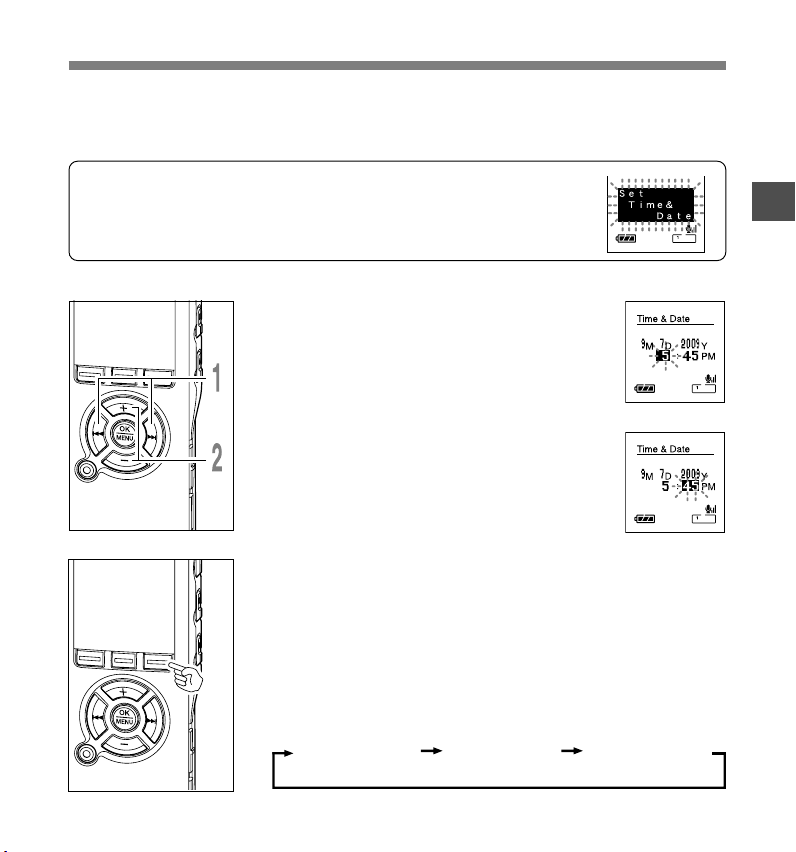
設定時間/日期 (Time&Date)
若您已預先設定日期和時間,本機將為各文件保存錄製文件時的資訊。預先設定日期和時間可
使文件管理更方便。
當您在購買后第一次使用錄音機時,或者在更換電池或為了其它目的將電
池取出1分鐘或更長的時間之后打開電源時,可能會出現[Set Time&Date
(設定時間與日期)]信息。如果[Hour]指示燈閃爍,請按照下列步驟進
行設定。
按9或0按鈕選擇要設定的項目。
用閃光標記選擇[小時]、[ 分鐘] 、[ 年]、
1
[月]和[日]項目。
按+或–按鈕進行設定。
2
按9或0按鈕以同樣的步驟選擇下一個
項目,然后按+或-按鈕進行設定。
• 當您設定小時和分鐘時﹐您可按動 DISPLAY 按鈕在12與24小
時之間進行選擇。
例﹕ 5:45 PM(下午)
5:45 PM ←→ 17:45
(初始設置)
• 在您設定日期當中,每次按下DISPLAY按鈕,年、月、日的順序
會隨之改變。
例: 9月7日, 2009
9M 7D 2009Y
(初始設置)
7D 9M 2009Y 2009Y 9M 7D
1
設
定
時
間
/
日
期
17
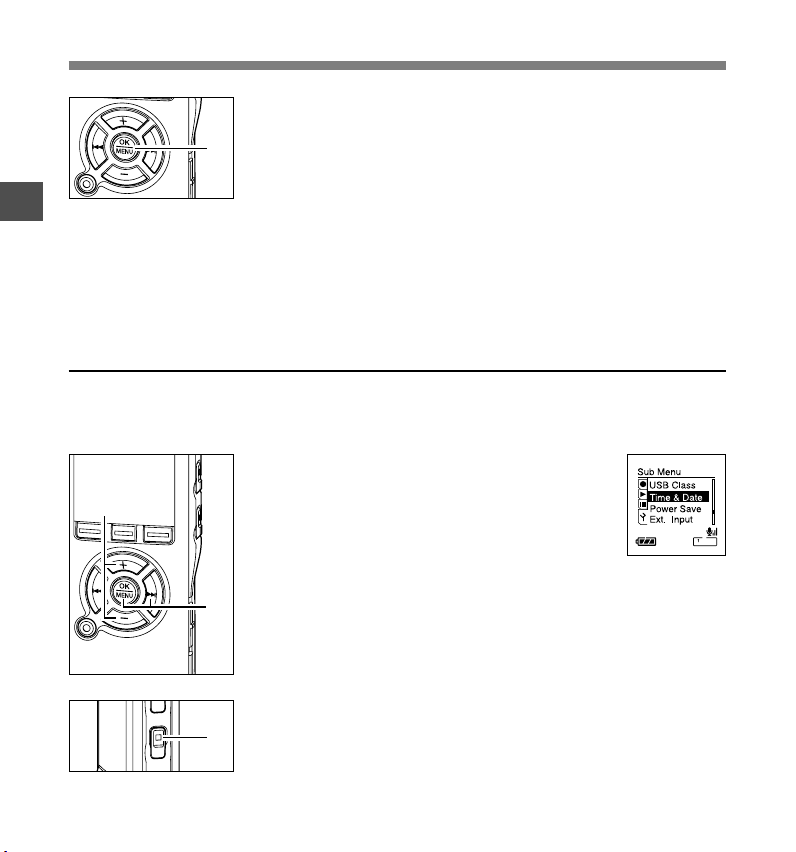
設定時間/日期 (Time&Date)
按OK按鈕完成屏幕設定。
時鐘將從設定的日期和時間開始計時。依照時間信號按OK按鈕。
3
3
........................................................................................................
1
設
定
時
間
/
日
期
更改時間/日期
當錄音機停止錄音時按STOP按鈕可檢查[Time&Date]和[Remain]。如果[Time&Date]不正確,
請使用下列步驟進行設定。
1
備註
• 若您在設定過程中按下OK按鈕,時鐘會使用其設定值。
• 設定后,將有一個聲音信息詢問您是否需要嚮導,選擇[Off],屏幕將進入
[Voice Guide(話音濾音器)]設定。(☞第90頁)
如果您不需要嚮導功能,請選擇[Off]。
在顯示選單屏幕時,按+或–按鈕,選擇
[Time&Date]。
1
關于選單的詳細內容,請參見第94、96頁。
按OK或9按鈕。
2
時間/日期字幕顯示。小時指示會閃爍開始時
2
間/日期屏幕設定。接下來的步驟與[設定時
間/日期(Time&Date)]中的步驟1到步驟3(☞
第17頁)相同。
18
3
按STOP按鈕關閉選單。
3

關于文件夾
本錄音機總共有8個以樹格式分佈的文件夾。在[Root]文件夾下有[Folder A]到[Folder E]、
[Audible]和[Music]文件夾,已記錄的或者從電腦傳送來的語言和音樂數據可另存為[files]。
[Folder A]到[Folder E]是聲音記錄文件夾,在本錄音機上錄音時將選擇這5個文件夾中的一個
每個文件夾中最多可以保存200個文件,[Music]文件夾中最多可創建2層。
[Audible]文件夾可以通過使用 [Audible Manager]從Audible網站(☞第137頁)購買,傳送
到本錄音機的文件(☞第139頁)均保存在這個文件夾中(以ACELP/MP3格式)。
用于保存通過Podcasting分配(☞第129頁)的文件的[Podcast]文件夾已預先在[Music]文件夾
中準備。
文件夾
文件
[Folder A]到[Folder E]
的每個文件夾中最多可保存
200個語音文件。
第一層 第二層
最多可保存
200個文件。
。
1
關
于
文
件
夾
..................................................................................................................................................
備注
• [Music]文件夾下最多可創建包括[Music]和[Podcast]的128個文件夾。
• 當使用Windows Media Player 10時,點擊[開始同步]來代替設定同步選項。 所有的文件將被傳送到上
述A部分。(
[Audible]文件夾中不可以創建文件夾。
• 在
第127頁)
☞
19

關于文件夾
選擇文件夾和文件
清單顯示
顯示記錄在本錄音機中的文件
關
于
文
件
夾
夾和文件。
上級(選定的)文件夾
捲軸
(當無法顯示全
部內容時出現)
按FOLDER按鈕切換文件夾
在錄音機停止時按FOLDER按鈕。
1
➥
打開[Podcast]文件夾
當錄音機停止時,按住Podcast按鈕1秒以上。
➥
文件顯示
顯示選擇的文件資訊。
進入播放待機模式。
Folder A
有標簽數據的文件
每按一次文件夾按鈕,在[Folder A]到
[Folder E]、[Audible]和[Music]文件夾中循
環,並出現一個記錄在各文件夾中的文件以
及文件夾列表。
當打開[Audible]文件夾時,錄音機進入聲頻
模式。(☞第141頁)
如果打開[Podcast]文件夾下的[Music]文件
夾,將出現一個該文件夾中的文件和文件夾
列表。關于[Podcast],請參見第129頁。
a上級(選定的)
文件夾
b文件名稱
20

如何選擇文件夾和文件
選擇想要的文件夾和文件時,您也可以不使用FOLDER按鈕或Podcast按鈕。
關于文件夾
選擇[Folder A]
文件夾。
選擇[Audible]
文件夾。
選擇[Music]
文件夾。
選擇[DS650001]
文件。
選擇[DS650003]
文件。
選擇錄音機切換到
[
Chapter3]錄音機切
換到Audible模式。
選擇[Contents]
文件夾。
如果用OK按鈕選擇
文件夾或文件,則
開始播放。
如果用OK按鈕選擇
文件夾或文件,則
開始播放。
當按下PLAY按鈕時,
錄音機開始從播放位
置播放(☞第142頁)
選擇[Chapter 1]
文件夾。
+或-按扭: 上下移動游標。
9或OK按扭: 打開選擇的文件夾/
文件。
0按扭: 返回到上級文件夾。
LIST按扭: 在清單顯示中返回到上級
文件夾,並返回到文件顯示中的清單
顯示。
* 當顯示屏中正在顯示文件列表時,您也可以通
過按PLAY按鈕開始播放。
選擇[Contents01]
文件。
21
1
關
于
文
件
夾

關于文件夾
對于本錄音機記錄的文件,文件名稱將自動創建。
DS65 0001.WMA
擴展名
1
關
于
文
件
夾
用戶標識符 : 本文件名已設定在數碼錄音機中。在數碼錄音機中的預設名為[DS-65]或[DS-55]用戶
文件號 : 由數碼錄音機指定的系列號。
標識符能被DSS Player改寫。(☞第116頁)
22

錄音
2
錄音之前
通過使用外部立體聲麥克風、內置非立體聲麥克風和外部遙控器,本錄音機可提供各種錄音選
項。請根據您的需要選擇一種錄音方式。
使用外部立體聲麥克風進行立體聲錄音
將外部立體聲麥克風插入錄音機的MIC/REMOTE插孔,可在ST XQ、ST HQ
和ST SP模式進行立體聲錄音,和在HQ、SP和LP模式進行非立體聲錄音。
將外部立體聲麥克風連接到錄音機的MIC/REMOTE插孔。
用內置麥克風進行非立體聲錄音
即使外部立體聲麥克風已拔出,本機也可使用內置麥克風進行錄音。
從錄音機上拔出外部立體聲麥克風。
..........................................................................................................
備註
• ME55S是用于DS-65和DS-55的麥克風。
• 無法使用用于DS-50/40/30的ME53S外部麥克風。
• 如果在外部立體聲麥克風已拔出時採用
本機將通過內置麥克風進行非立體聲錄音,左聲道(Lch)和右聲道(Rch)上
將記錄相同的音頻。
• 請在插入或拔出麥克風之前停止錄音。
ST XQ、ST HQ和ST SP
模式錄音,
23
2
錄
音
之
前

2
錄
音
之
前
錄音之前
使用遙控器操作
將外部遙控器插入錄音機的MIC/REMOTE插孔以便使用遙控器操作錄音
機。
將遙控器麥克風連接到錄音機的MIC/REMOTE插孔。
使用外部遙控器上的REC/STOP開關來開始和停止使用錄音機的內置麥
➥
克風錄音。(☞第25頁)
..........................................................................................................
備註
• 即使已插入外部遙控器,錄音機上的按鈕仍然可以使用。
• 即使當錄音機處于Hold模式(☞第16頁)時,仍然可以使用外部遙控器的REC/STOP
開關。
• 當外部遙控器的開關設定至STOP並按下錄音機上的REC按鈕時,錄音機開始使用已
連接到外部遙控器的麥克風開始錄音。如果外部遙控器上未連接麥克風,則無法
錄音。
將其用作遙控立體聲麥克風
如果將外部立體聲麥克風從錄音機上拔出並插入外部遙控器的Mic插
孔,則可將其用作遙控立體聲麥克風。
將外部立體聲麥克風連接至外部遙控器的Mic插孔。
使用外部遙控器上的REC/STOP開關來開始和停止錄音機錄音。
➥
(☞第25頁)
..........................................................................................................
備註
• 即使已插入外部遙控器,錄音機上的按鈕仍然可以使用。
• 將外部遙控器的開關轉到Stop並按下錄音機的REC按鈕來開始和停止使用遙控
立體聲麥克風錄音。
24
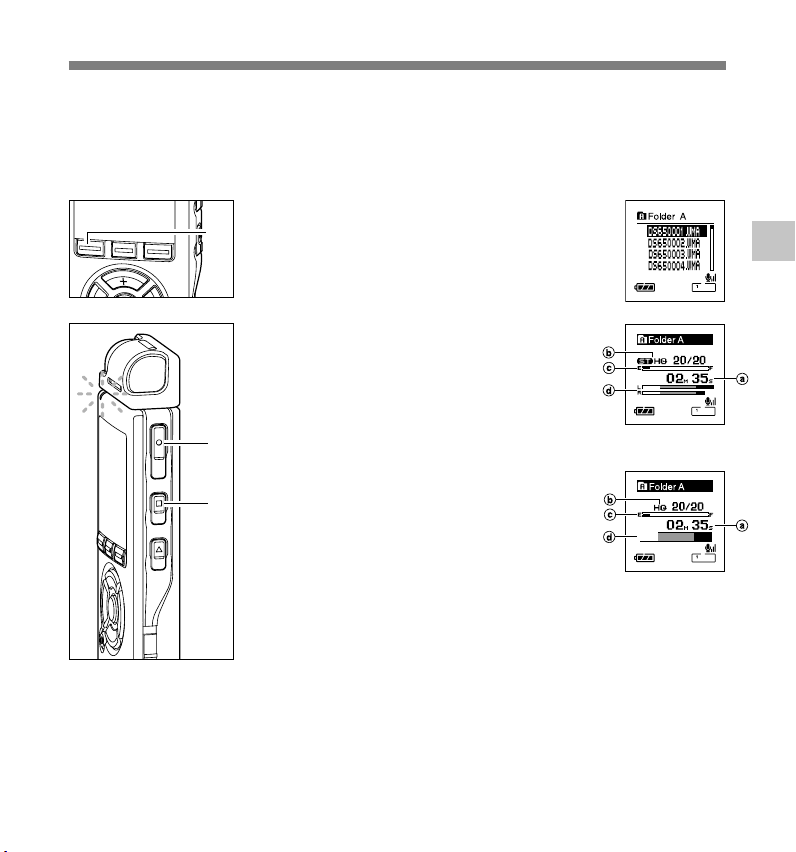
錄音
開始錄音之前,從A到E音頻記錄文件夾中選擇一個文件夾。這五個文件夾可以用來區分不同
類別的記錄;例如,文件夾A可以用來儲存私人資料,文件夾B可專門用來保存商務資料。
最新記錄的音頻將被保存為選定文件夾中的最后一個文件。
按FOLDER按鈕選擇要在其中錄音的文
1
2
3
件夾。
1
每次按FOLDER按鈕在各文件夾中循環。
(☞第20頁)
按REC按鈕開始錄音。
2
錄音/播放指示燈亮起變成紅色。
將麥克風朝向要記錄的聲音。顯示屏根據錄
音模式改變。(☞第32頁)
當連接了外部遙控器時,遙控器的REC/STOP開
關的作用將與錄音機的REC和STOP按鈕相同。
a 錄音時間
b 目前記錄模式
c 記憶體剩余空間指示(E/F條棒)
(此棒指示記憶體的剩余空間)
d 電平表 (配合記錄音量而變化)
在錄音過程中,每按一次DISPLAY按鈕,[錄
音時間]和[記憶體剩余空間指示]在a指示的
位置循環。
按STOP按鈕停止錄音。
立體聲錄音模式畫面
非立體聲錄音模式
畫面
3
2
錄
音
25

錄音
備註
• 如果您選擇除A到E之外的文件夾並按下REC按鈕,將閃爍[Illegal Folder]信息。請從A到E中選擇
一個文件夾並再次開始錄音。
• 為確保從開始部分錄製,請在紅色錄音/播放指示燈亮起后開始說話。
• 在錄音時,當剩余記錄時間為60秒、30秒及10秒會有嗶嗶聲。
• 當剩余錄音時間少于60秒時,錄音/播放指示燈開始以紅色閃爍。錄音時間減少到30或10秒時,指示燈會閃
爍得更快。
• 當文件容量已滿[Memory Full(滿存)]或[Folder Full(文件夾滿)]會顯示在面板上。當記錄更多的文件
2
之前,請刪除任何不需要的文件。(☞第67頁)
錄
音
暫停
在錄音時按REC按鈕。
[Rec Pause]會在屏幕上閃爍。
➥
• 當離開該設備閑置暫,而暫停錄音超過1分鐘,該裝
置將嗶嗶聲在5秒間隔,通知用戶該設備已暫停。
• 當暫停2個小時,錄音機將[Rec Pause]停止。
恢復錄音
再次按REC按鈕。
會自中斷處繼續錄音。
➥
26
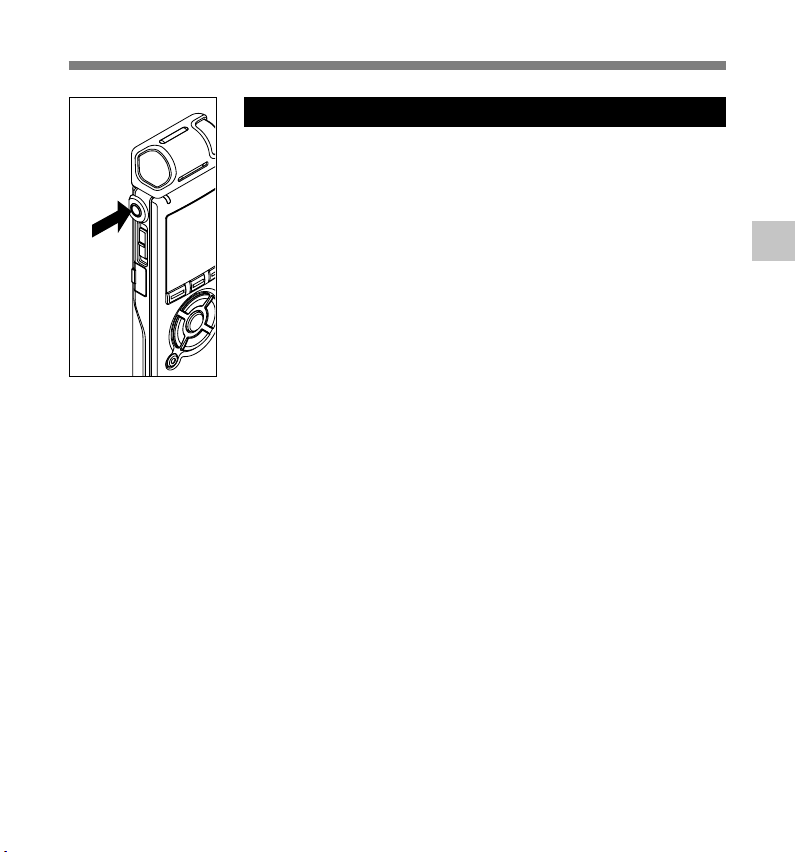
EAR
(耳機)
插孔
錄音
聽取錄音中的聲音
將耳機插入本機的EAR(耳機)插孔后再開始錄音時,可以聽到錄音中
的語音。錄音監聽的音量可以按VOLUME(+)或VOLUME(-)按鈕來調節。
將耳機插入錄音機的EAR(耳機)插孔
錄音開始后可以用耳機監聽錄音中的語音。
➥
插有耳機時,揚聲器不發聲。
..........................................................................................................
備註
• 錄音電平不能通過音量按鈕來控制。
• 使用EAR(耳機)插孔時,千萬不要將音量設太高。太高的音量可能會導致聽
力損壞。
• 請不要將耳機放在麥克風附近,否則可能導致嘯叫。
2
錄
音
27

使用可變式聲控錄音 (VCVA)
當麥克風感應聲音在預設的音量之上,內置的可變式聲控錄音(VCVA)開始自動記錄。
當音量變小時即停止。
VCVA功能可通過在無聲狀態停止記錄來延長記錄時間和節省記憶體容量,這有助于增加播放的
效率。
在錄音機已停止或在錄音過程中,按
2
使
用
可
變
式
聲
控
錄
音
1
2,4,6
MENU按鈕並保持1秒或更長的時間。
1
顯示選單。(☞第94、96頁)
按+或–按鈕以選擇[VCVA]。
2
按OK或9按鈕。
3
開始[VCVA]設定過程。
按+或–按鈕以選擇[ON/OFF]。
4
按OK或9按鈕。
5
3,5
7
28
按+ 或–按鈕選擇[On](開)或[Off]
(關)。
6
[On]: 開始以VCVA模式錄音。
[Off]:恢復正常模式錄音。
當選擇[On](開)時﹐VCVA(可變語聲控制錄
音)字樣將在屏幕上顯示出來。
a VCVA(可變式聲音控制器)指示
按OK按鈕完成屏幕設定。
如果按下0 按鈕,設定將被取消並返回到
7
選單。
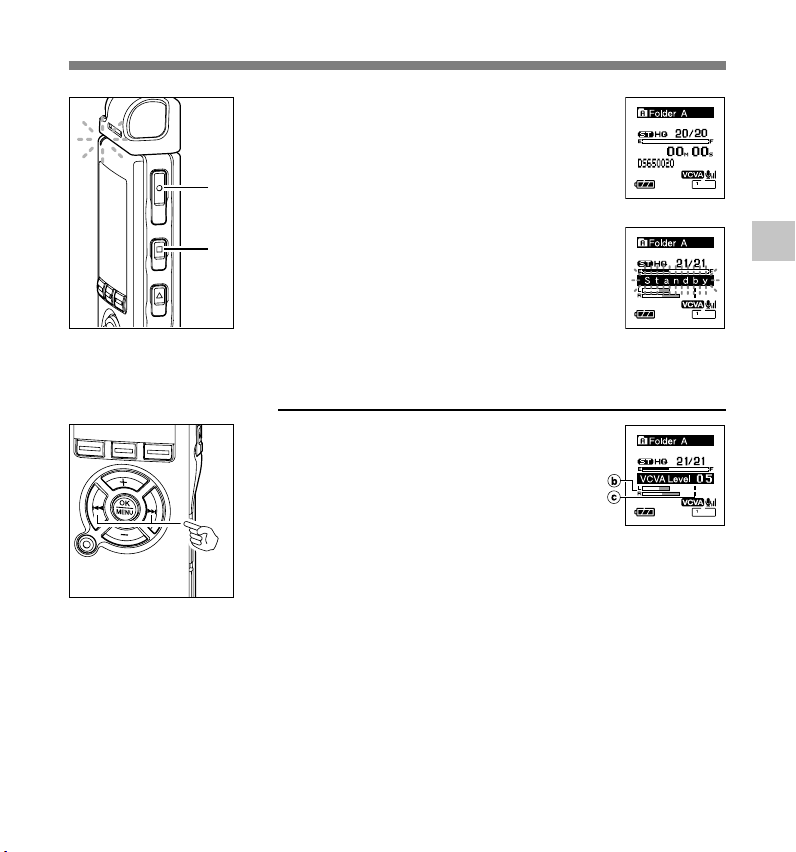
9
使用可變式聲控錄音 (VCVA)
按STOP按鈕關閉選單。
如果本機在錄音過程中返回到選單屏幕,請按
8
0按鈕關閉選單屏幕。
8
按REC按鈕開始錄音。
當音量低于預設的暫停聲音電平,1秒鐘后會
9
自動暫停錄音,並且屏幕會顯示[Standby]閃
爍。開始錄音時錄音/播放指示燈亮起變為紅
色,暫停時會閃爍。
調節初始VCVA電平
當錄音機正在錄音或暫停時按9 或0
按鈕,調節初始VCVA電平。
暫停聲音電平可設定在15個不同數值。
數值越高,聲音的靈敏度越高。在最高的
設定時,即使是很細微的聲音也會啟動錄音。
VCVA暫停可依現場(背景)噪音大小調整。
b 電平表(配合記錄音量而變化)
c 開始/停止啟動電平(對應設定電平左右移動)
..................................................................................................................................................
備註
• 開始/停止啟動電平也會因所選擇的麥克風靈敏度模式不同而改變。(☞第32頁)
• 如果周圍的噪聲過大,可根據錄音條件調節VCVA開始靈敏度。
• 為確保能成功地錄音,建議在之前做開始/停止啟動電平測試及調整。
2
使
用
可
變
式
聲
控
錄
音
29

使用可變式聲控錄音 (VCVA)
VCVA待機監聽設定
當在菜單內將[Standby Monitor]設為[On]時,在VCVA待機狀態時耳機無輸出音。
當使用耳機監聽錄音時,可通過檢查輸出音來确認VCVA是否啟動了。
在錄音機已停止或在錄音過程中,按
2
使
用
可
變
式
聲
控
錄
音
2
1
MENU按鈕並保持1秒或更長的時間。
1
顯示選單。(☞第94、96頁)
按+或–按鈕以選擇[VCVA]。
2
按OK或9按鈕。
3
30
4,6
4
5
3,5,7
6
7
8
8
按+或–按鈕以選擇[Standby Monitor]。
按OK或9按鈕。
開始[Standby Monitor]設定過程。
按+ 或–按鈕選擇[On](開)或[Off]
(關)。
按OK按鈕完成屏幕設定。
如果按下0 按鈕,設定將被取消並返回到
選單。
按STOP按鈕關閉選單。
如果本機在錄音過程中返回到選單屏幕,請按
0按鈕關閉選單屏幕。
